Преглед садржаја
Знање како да сортирате опсег помоћу ВБА у Екцел-у штеди време и труд у нашим свакодневним прорачунима. Иако Екцел подразумевано нуди могућност сортирања. Коришћењем Ранге.Сорт метода , добијамо приступ неколико параметара за сортирање скупа података са више опција него иначе.
Преузми радну свеску за вежбу
Преузмите ову радну свеску за вежбање док читате овај чланак.
Сортирај опсег у Екцел.клсм
Увод у наредбу Ранге.Сорт у Екцел ВБА
Циљ : Сортирај опсег података ћелије.
Синтакса:
израз .Сортирај ( Кључ1 , Ред1 , Кључ2 , Тип , Ордер2 , Кључ3 , Ордер3 , Заглавље , ОрдерЦустом , МатцхЦасе , Оријентација , СортМетход , ДатаОптион1 , ДатаОптион2 , ДатаОптион3 )
Овде, израз представља објекат Опсег тј., ћелију, ред, колону или избор ћелија.
Аргументи:
Морамо да обезбедимо три главна параметра за метод Ранге.Сорт . Они су-
Кључ – Опсег ћелија из једне или више колона које треба да сортирамо.
Ред – Наведите редослед сортирања или растуће или опадајуће.
Хеадер – Наведите да ли колоне које треба сортирати имају заглавље или не.
6 Примера за сортирање опсега у Екцел ВБА
ИнУ овом чланку, као скуп података, користићемо листу имена људи са њиховим датумом рођења и годинама. Применићемо различите методе за сортирање скупа података. Хајде да прођемо кроз чланак и вежбамо да савладамо ове методе.

1. Сортирај опсег једне колоне користећи Екцел ВБА
У овом примеру ћемо сортирати људе од најстарији до најмлађи . Хајде да пратимо кораке да користимо Распон . Сорт метод који ће сортирати колона Старост у опадајући редослед .
Кораци:
- Идите на картицу за програмере у Екцел траци да кликните на Висуал Басиц
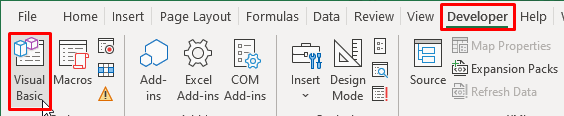
- Затим изаберите опцију Модуле са Инсерт таб да отворите нови модул .

Сада ћемо ставити наш код на сортирајте опсег колона Аге .
1.1 Колона са заглављем
Поставите следећи код у уређивач визуелног кода.
8566
Притисните Ф5 или кликните на дугме Покрени да извршите код.
Објашњење:
У горњи код стављамо-
Израз (Објекат опсега)=Распон(“Д4:Д11”); колона старост са заглављем у ћелији Д4 и вредностима у Д5:Д11.
Тастер = Опсег(“Д4”); тастер за сортирање.
Ордер= клДесцендинг; као што желимо да сортирамо вредности од највеће до најниже , постављамо редослед сортирања као опадајуће.
Заглавље =клИес; На следећем снимку екрана, можемо видети да скуп података има заглавље за сваку од колона.
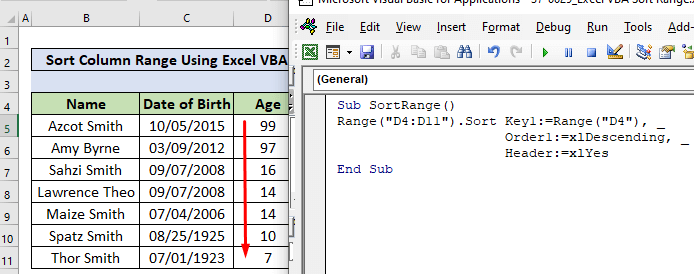
1.2 Колона без заглавља
Поставите следеће код у уређивачу визуелног кода.
2730
Притисните Ф5 или кликните на дугме Покрени да бисте извршили код.

Објашњење:
У горњем коду стављамо-
Израз (објекат Опсег)=Распон(“Д4 :Д10”); колона старост без заглавља има вредности у Д4:Д10.
Кључ = Опсег(“Д4”); тастер за сортирање.
Ордер= клДесцендинг; како желимо да сортирамо вредности од највеће до најниже , постављамо редослед сортирања као опадајући.
Хеадер =клНо; На следећем снимку екрана, можемо видети да скуп података нема хеадер.
Повезан садржај: Како сортирати колоне у Екцел-у без мешања података (3 начина)
2. Коришћење ВБА кода за сортирање вишеструког опсега колона у Екцел-у
Да бисмо приказали сортирање у више колона , морамо изменити наш сет података мало. Убацили смо неколико нових редова . У измењеном скупу података, редови 7, 8, и 9 имају исте вредности за датум рођења и старост али три различита имена . Ова имена су нису у било ком одређеном редоследу узлазно или опадајуће.

У овом примеру, имена ћемо поређати у узлазном редоследу . Покренимо следећи код у основном визуелном уређивачу:
3032

Објашњење:
У горњем снимку екрана, можемо видети да су узрасти у колони Д сортирани у опадајућем редоследу. Додали смо још два параметра у наш претходни код.
Кеи2: =Ранге(“Б4”) , кључ за сортирање имена.
Ред2: =клАсцендинг , редослед за кратка имена .
Као резултат, видимо имена у редови 7, 8 и 9 су сада по абецедном реду сортирани у узлазном редоследу.
На следећем снимку екрана променили смо вредност параметра Ордер2 да сортира имена у опадајућем редоследу.
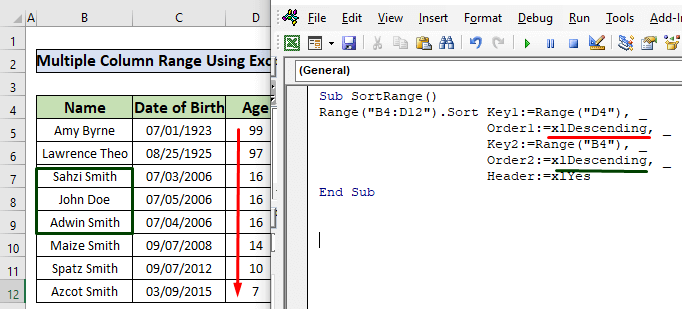
Прочитајте више: Како сортирати више колона у Екцел-у (5 брзих приступа)
3. Двапут кликните на заглавље да бисте сортирали опсег колона у Екцел ВБА
Екцел-ова подразумевана функција сортирања не дозвољава сортирање вредности колоне према двапут кликните на заглавље колоне . Али помоћу ВБА кода можемо то да остваримо. Хајде да илуструјемо ову функционалност применом следећег кода.
6030
У овом коду смо користили догађај БефореДоублеЦлицк да онемогућимо уобичајени двоструки – клик који треба да покрене режим уређивања ћелије. Са овим догађајемпокренути, ако двапут – кликнемо на било које од заглавља колона , сортира податке колоне у узлазном редоследу .
Прочитајте више: ВБА за сортирање колоне у Екцел-у (4 метода)
Слична читања:
- Како додати дугме за сортирање у Екцел (7 метода)
- Сортирај јединствену листу у Екцел-у (10 корисних метода)
- Како да користите функцију сортирања у Екцел ВБА (8 одговарајућих примера)
- Сортирај дупликате у Екцел-у (колоне и редови)
- Насумично сортирање у Екцел-у ( Формуле + ВБА)
4. Сортирај опсег колона на основу боје позадине користећи Екцел ВБА
Можемо сортирати опсег ћелија у колони на основу на основу њихове боје позадине . Да бисмо то урадили, морамо додати параметар под називом СортОн који има вредност клСортОнЦеллЦолор . Да бисмо демонстрирали сортирање, прво смо поставили различите боје позадине на редове нашег скупа података .

Затим у Висуал Басиц уређивач кода копирајте следећи код и притисните Ф5 да бисте га покренули.
4933
На следећем снимку екрана, можемо видети сортирани скуп података заснован на њиховој боји позадине.

Објашњење:
- У овом примеру смо назвали радни лист “ позадина ”. Дакле, у коду смо ставили “ бацкгроунд ” као наш активни назив радног листа.
- Поставили смо Б4 као кључ и Б4:Д10 као опсег . Код ће сортирати податке на основу кључа.
- Пошто нисмо навели параметар заглавља , код се покреће за подразумевано без заглавља.
- Поставили смо параметар ред као узлазни, тако да је сортирао податке од нижих ка вишим вредностима .
Прочитајте више: Како сортирати по боји у Екцел-у (4 критеријума)
5. Примени ВБА код за сортирање опсега колоне на основу боје фонта
Применом ВБА кода можемо сортирати наш скуп података на основу њихове боје фонта . Прво, морамо обојити различите редове да бисмо илустровали пример.
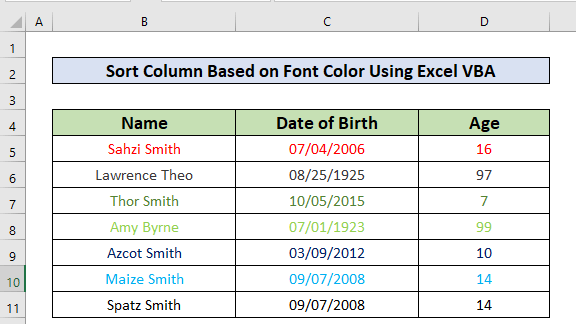
Примените код испод да бисте сортирали скуп података на основу боје фонта.
3606

Објашњење:
- У овом На пример, назвали смо радни лист “ фонтцолор ”. Дакле, у коду стављамо “ фонтцолор ” као име активног радног листа.
- Постављамо Б4 као кључ и Б4:Д11 као опсег . Код ће сортирати податке на основу кључа.
- У овом примеру смо такође навели параметар заглавља као клИес .
- Овде постављамо редослед параметар као узлазни, тако да је сортирао податке од нижих ка вишим вредностима .
- Вредност параметра СортОн је
- Параметар оријентације држи вредност клТопТоБоттом пошто је обавезна.
- Боја за сортирање је у РГБ терминима који има вредностод 0 до 255 .
Прочитајте више: Како сортирати две колоне у Екцел-у да се подударају (обе тачно и делимично подударање)
6. Промени оријентацију у опсег сортирања помоћу Екцел ВБА
Користећи параметар оријентација , можемо променити начин на који желимо да сортирамо податке. У овом примеру смо транспоновали наш скуп података у сортирати га хоризонтално .
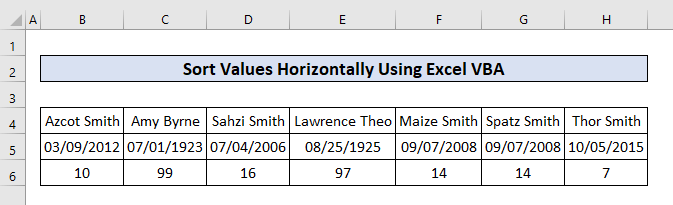
Поставимо следећи код у визуелном основном уређивачу и притисните Ф5 да бисте га покренули.
7977
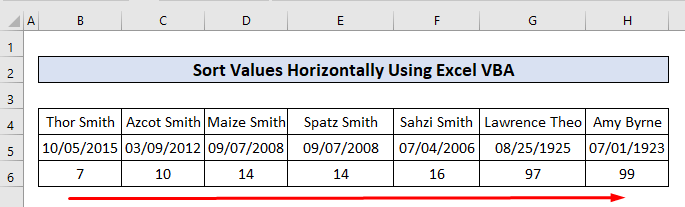
Овде смо сортирали податке на основу реда старости у узлазном редоследу од лево до десно . У коду смо поставили параметар ориентатион као клСортРовс .
Повезани садржај: Како аутоматски сортирати више колона у Екцел-у (3 начина)
Ствари које треба запамтити
- Параметар СортОн који смо користили за сортирање опсег колона заснован на боји позадине и боји фонта може да се користи само од објекта радног листа . Не можемо да га користимо са објектом опсега .
- Догађај БефореДоублеЦлицк сортира податке само у узлазно.
Закључак
Сада знамо како да сортирамо опсег користећи ВБА у Екцел-у. Надамо се да би вас то подстакло да ово користите са више самопоуздања. Било каква питања или сугестије не заборавите да их ставите у поље за коментаре испод.

